如何高效进行两个窗口的来回切换?切换技巧有哪些常见问题?
游客 2025-02-11 14:20 分类:网络常识 51
在日常工作中,我们经常需要同时打开多个窗口进行操作,但频繁地使用鼠标点击任务栏或Alt+Tab切换窗口会耗费大量时间和精力。本文将为大家介绍一些高效的窗口切换技巧,通过掌握快捷键的使用方法,让你的工作事半功倍。
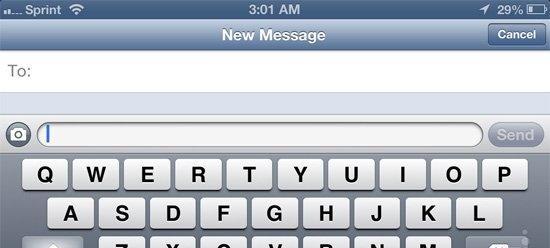
1.使用Alt+Tab快速切换窗口
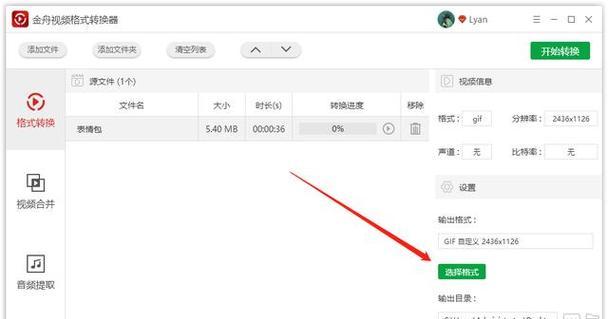
按下Alt+Tab组合键可以在不关闭任何应用程序的情况下在各个窗口之间进行快速切换,提高工作效率。
2.使用Win+数字键切换任务栏上的应用程序
通过按下Win键加上任务栏上的数字键,可以直接切换到任务栏上相应位置的应用程序,省去了寻找鼠标点击的步骤。
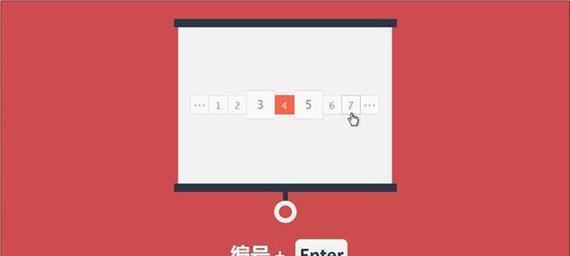
3.使用Win+Ctrl+左/右箭头键切换虚拟桌面
在Windows10系统中,可以通过Win+Ctrl+左/右箭头键来快速切换虚拟桌面,让你更好地组织和管理不同任务。
4.使用Alt+Esc快速切换窗口
与Alt+Tab相比,Alt+Esc组合键可以更迅速地在窗口之间进行切换,适合需要频繁切换窗口的情况。
5.使用Alt+Shift+Tab倒序切换窗口
按下Alt+Shift+Tab组合键可以以相反的顺序切换窗口,当你错过了需要的窗口时,可以直接返回到它。
6.使用Win+T切换到任务栏上的程序
按下Win+T组合键可以在任务栏上循环切换当前打开的应用程序,方便快捷。
7.使用Ctrl+Win+左/右箭头键分割屏幕
通过按下Ctrl+Win+左/右箭头键,可以将当前窗口分割到屏幕的左侧或右侧,方便同时查看和操作多个应用程序。
8.使用Win+D快速显示桌面
当你需要迅速访问桌面时,按下Win+D组合键即可将当前所有窗口最小化,直接显示桌面。
9.使用Win+↑/↓/←/→键最大化、最小化和移动窗口
通过Win+↑/↓/←/→键可以实现快速最大化、最小化和移动窗口的操作,提高工作效率。
10.使用Alt+F4关闭当前应用程序
按下Alt+F4组合键可以快速关闭当前的应用程序,避免频繁点击鼠标。
11.使用Ctrl+Shift+Esc打开任务管理器
按下Ctrl+Shift+Esc组合键可以直接打开任务管理器,方便查看和管理正在运行的程序。
12.使用Win+L锁定计算机
按下Win+L组合键可以快速锁定计算机,保护隐私和数据安全。
13.使用Alt+PrintScreen截取当前窗口
按下Alt+PrintScreen组合键可以截取当前活动窗口的截图,方便快捷。
14.使用Ctrl+Tab切换浏览器标签页
在浏览器中,按下Ctrl+Tab组合键可以快速切换标签页,提高浏览效率。
15.使用Win+E打开资源管理器
按下Win+E组合键可以快速打开资源管理器,方便浏览和管理文件。
通过掌握以上这些窗口切换技巧,你可以在工作中更加高效地进行操作,节省时间和精力,提升工作效率。同时,这些快捷键的使用也可以让你更加流畅地进行多任务处理,使工作事半功倍。记住这些技巧,让你成为窗口切换的高手!
版权声明:本文内容由互联网用户自发贡献,该文观点仅代表作者本人。本站仅提供信息存储空间服务,不拥有所有权,不承担相关法律责任。如发现本站有涉嫌抄袭侵权/违法违规的内容, 请发送邮件至 3561739510@qq.com 举报,一经查实,本站将立刻删除。!
相关文章
- 新开普浴室热水器的使用指南是什么?如何正确操作? 2025-04-18
- 演唱会相机镜头尺寸的具体含义是什么?如何选择合适的镜头? 2025-04-18
- 圆小孔充电器叫什么?圆小孔充电器的正确名称是什么? 2025-04-18
- 哪些公司是工业网关的主要生产厂家? 2025-04-18
- 电视机顶盒付费问题如何解决? 2025-04-18
- 路由器连接5GWiFi的步骤是什么? 2025-04-18
- 热水器电容拨片安装方法是什么? 2025-04-18
- 智能手表怎么藏在家?隐藏时的注意事项有哪些? 2025-04-18
- 娃娃屋配件电脑下载方法是什么? 2025-04-18
- 锅炉热水器开冷水都响是什么原因?可能是什么问题导致的? 2025-04-18
- 最新文章
-
- 联想笔记本的小红点怎么关闭?关闭小红点的正确步骤是什么?
- 笔记本电脑KBBL接口是什么?
- 华硕笔记本如何进入bios设置?
- 苹果笔记本盒盖状态下如何设置听音乐?
- 坚果投影仪推荐使用哪些播放器软件?如何下载安装?
- 倒持手机拍照的技巧和方法是什么?
- 电脑红绿黑屏怎么办解决?有哪些可能的原因?
- 联想电脑尖叫声音大解决方法?
- 如何设置投影仪进行墙面投影?
- 如何阅读电脑主机配置清单?哪些参数最重要?
- 假装拍照模块手机拍摄方法是什么?
- 监控维修笔记本电脑费用是多少?服务流程是怎样的?
- 笔记本电源键配置如何设置?设置中有哪些选项?
- 笔记本电脑键盘卡住怎么解开?解开后键盘是否正常工作?
- 超清小孔摄像头如何用手机拍照?操作方法是什么?
- 热门文章
- 热评文章
- 热门tag
- 标签列表

